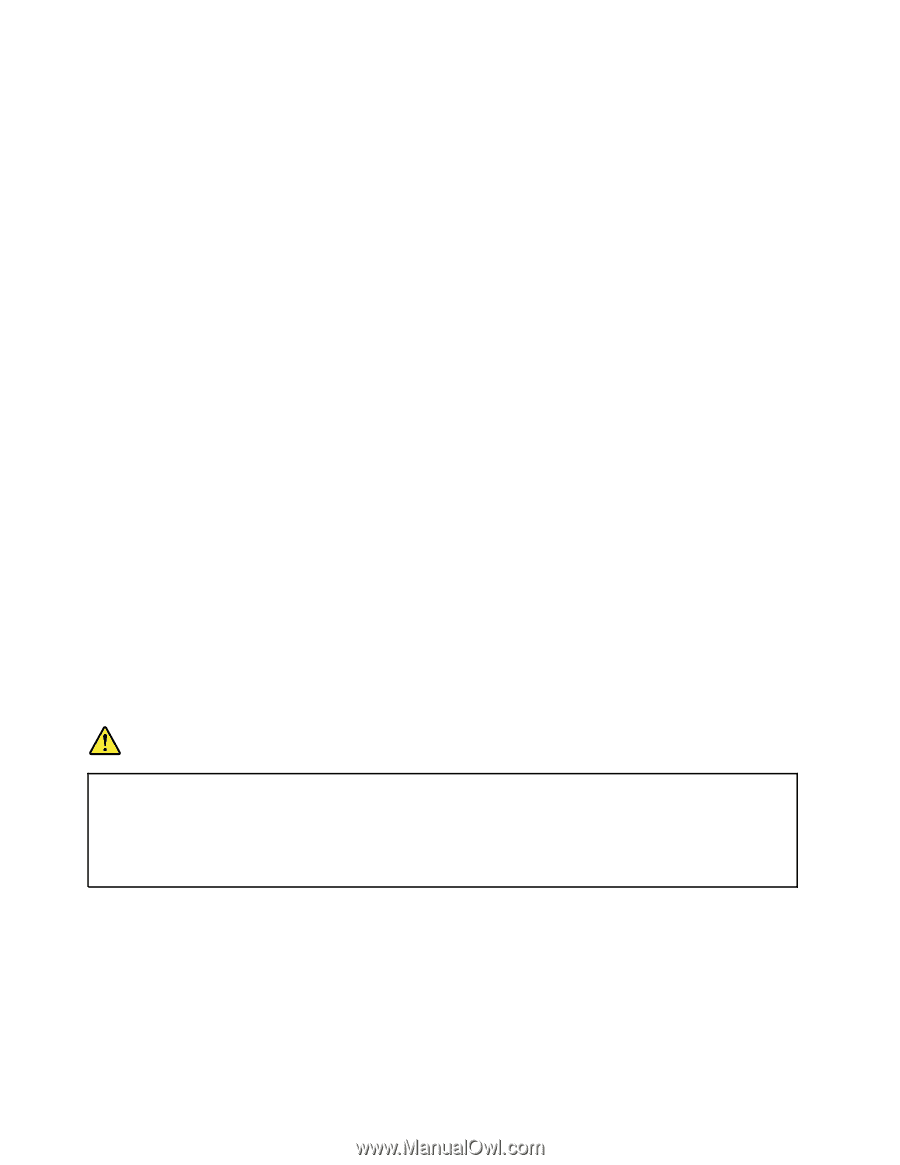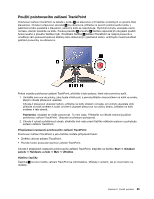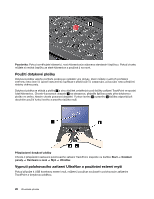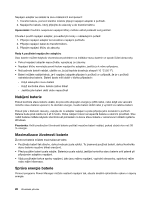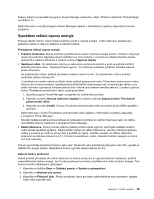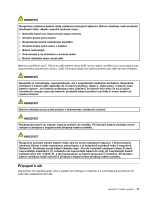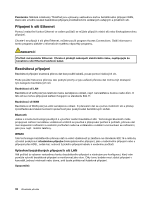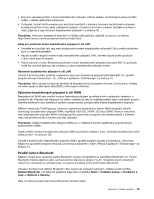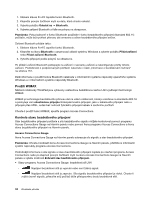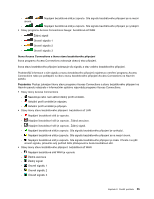Lenovo ThinkPad L530 (Czech) User Guide - Page 46
Jak zacházet s baterií, Spusťte program Power Manager.
 |
View all Lenovo ThinkPad L530 manuals
Add to My Manuals
Save this manual to your list of manuals |
Page 46 highlights
4. V levém podokně vyberte složku úloh, pro níž si přejete zapnout funkci probuzení. Zobrazí se naplánované úlohy. 5. Klepněte na naplánovanou úlohu a potom klepněte na kartu Podmínky. 6. V nabídce Napájení vyberte zaškrtávací políčko Probudit počítač kvůli spuštění této úlohy. Povolení varování baterie Naprogramujte svůj počítač tak, aby při poklesu nabití baterie pod určitou úroveň došlo ke třem událostem: • Varování bude vypnuto. • Zobrazí se zpráva. • LCD displej se vypne. Chcete-li zapnout varování při nízkém stavu baterie, postupujte takto: 1. Spusťte program Power Manager. 2. Klepněte na kartu Obecná nastavení napájení. 3. V položkách Varování při nízkém stavu baterie nebo Varování při kritickém stavu baterie nastavte procento nabití a nastavte akci. Poznámka: Pokud počítač přejde do spánkového režimu či režimu hibernace a nabití baterie je na nízké úrovni, přestože se ještě varovná zpráva nezobrazila, objeví se tato zpráva ihned poté, co se s počítačem začne znovu pracovat. K běžné práci se vrátíte klepnutím na tlačítko OK. Jak zacházet s baterií Systém podporuje pouze baterie speciálně navržené pro konkrétní systém a vyrobené společností Lenovo či schváleným výrobcem. Systém nepodporuje neschválené baterie nebo baterie navržené pro jiné systémy. Je-li nainstalována neschválená baterie nebo baterie navržená pro jiný systém, systém se nebude dobíjet. Upozornění: Společnost Lenovo nenese žádnou odpovědnost za výkonnost nebo bezpečnost neschválených baterií a neposkytuje žádný druh záruky na selhání nebo škody způsobené jejich použitím. Poznámka: Je-li nainstalována neschválená baterie, zobrazí se následující zpráva: „Nainstalovaná baterie není tímto systémem podporována a nebude se dobíjet. Vyměňte baterii za správnou baterii Lenovo určenou pro tento systém." NEBEZPEČÍ Baterii nerozebírejte ani nijak neupravujte. Podobná manipulace může způsobit výbuch nebo prosakování či vylití tekutiny z baterie. Na jinou baterii, než baterii doporučenou společností Lenovo, případně na baterii rozebranou či dále upravovanou, se záruka nevztahuje. 30 Uživatelská příručka